如何在 Windows 上的 Chrome 中修复“代理服务器有问题”?
现在,互联网对我们来说比以往任何时候都更有价值。没有什么比无法访问互联网更令人沮丧的了,尤其是当它背后出现错误时。
在这里,我们将向您展示如何轻松修复 Chrome 中的“代理服务器有问题”错误,如果它出现困扰您。
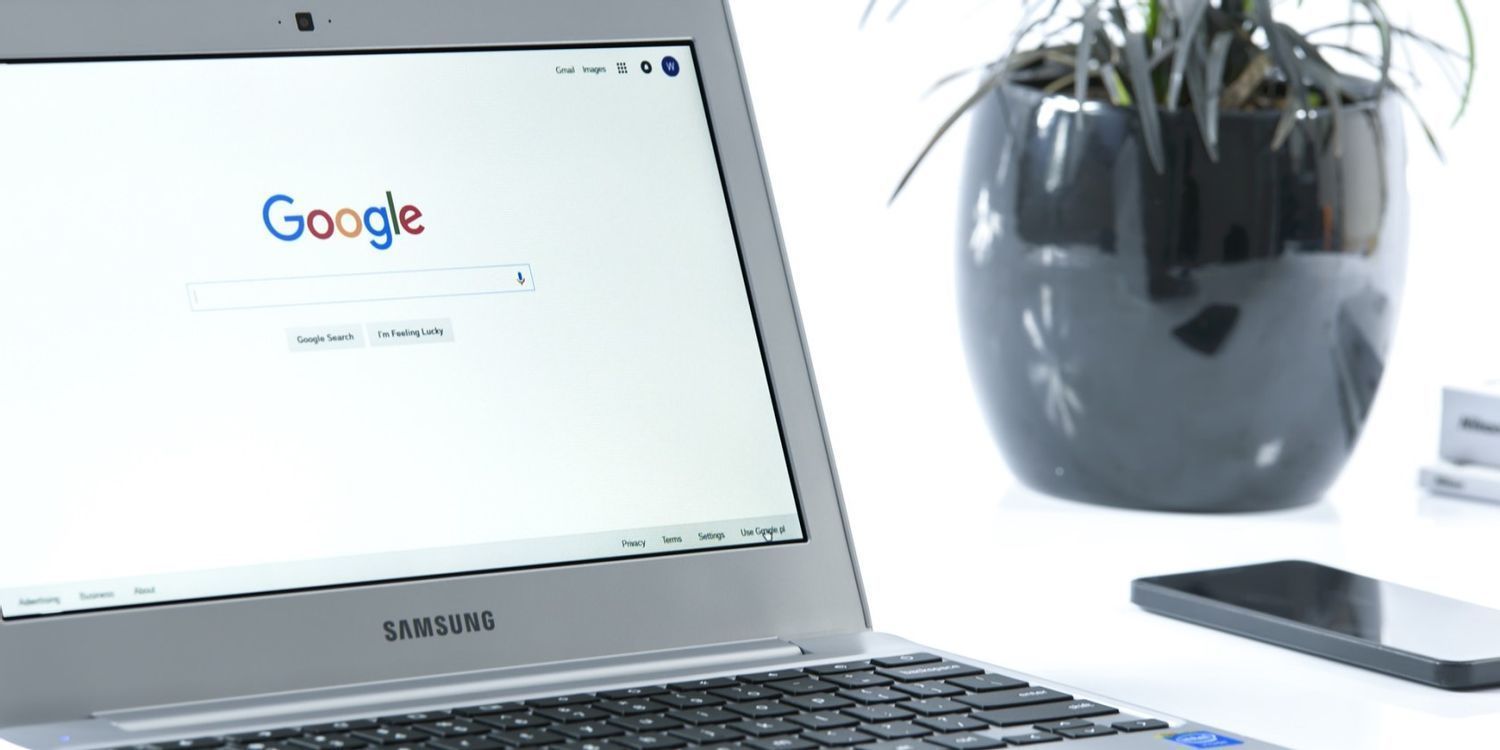
什么是代理?
代理服务器是一个系统或路由器,充当您与互联网(您访问的网站)之间的中间人或中介。
代理服务器可提高安全性、节省带宽并减少网络流量。代理允许您(您的 IP 地址)与您访问的网站的 IP 地址进行通信。
如何修复 Chrome 中的“没有 Internet,代理服务器有问题”错误
如果您无法访问 Internet,并且看到此错误:“没有 Internet 连接。代理服务器有问题,或者地址不正确。ERR_PROXY_CONNECTION_FAILED”。
1.检查您是否有稳定的互联网连接
很多时候,问题在于互联网连接本身,而不是代理。确保您的设备已连接到稳定的互联网。
1、如果您的设备已连接到 Wi-Fi,请检查它是否已打开或网络连接是否不良。尝试将您的 Wi-Fi 路由器放在远离杂乱的高处。
2、通过切换飞行模式图标重置您的互联网连接。您可以在任务栏右侧找到飞行模式图标。单击 Wi-Fi 按钮,将弹出一个菜单。单击飞行模式图标两次以将其关闭和打开。
3、检查其他浏览器,如 Safari、Firefox、Edge 等。如果这些浏览器正常连接到互联网,请转到第四步。
2. 将您的代理服务器恢复为默认设置
1、转到控制面板。您可以通过在搜索框中搜索“控制面板”或按Windows 键 + R打开“运行”对话框,然后键入Control并单击 Enter 来执行此操作。
2、单击Internet 选项。这将打开一个名为Internet 属性的菜单。然后,通过单击连接选项卡将菜单从常规更改为连接。
3、单击LAN(局域网)设置。
4、取消选中“为 LAN 使用代理服务器”复选框。之后,选中Automatically Detect Settings复选框。
5、单击OK保存更改,然后重新启动设备。
这是“代理服务器有问题”错误的最常见修复。如果更改代理设置不起作用,请继续下一步。
3.通过注册表禁用您的代理设置
Windows 注册表是一个分层数据库,用于管理和存储 Windows 操作系统中应用程序的低级设置。
下一步比上一步更具技术性,但不用担心,它很容易执行。确保您非常仔细地遵循说明,因为不正确的移动可能会导致另一系列问题。
1、按Win + R打开“运行”对话框,键入regedit,然后单击“确定” 。
2、然后,将打开一个用户帐户控制选项卡,其中包含以下问题:“您要允许此应用程序对您的设备进行更改吗?' 单击是继续。
3、然后,通过单击File然后单击Export来备份注册表的数据库。按照路径:HKEY_CURRENT_USER > 软件 > Microsoft > Windows > 当前版本 > Internet 设置。
4、在那里,删除以下值:Proxy Override、Migrate Proxy、Proxy Enable和Proxy Server。
4、重新启动设备并检查错误是否仍然存在。
将您的谷歌浏览器重置为默认设置
如果错误仍未解决,请将 Chrome 重置为其默认设置。
1、单击Chrome 菜单栏(浏览器窗口最右上角的三个垂直点)。
2、点击设置。
3、然后,单击高级设置。
4、进入后,单击Reset and Clean-up。
5、单击将设置恢复为原始默认值。
6、点击重置设置。
代理服务器有问题,现已修复
Windows 代理错误是非常常见的互联网问题。现在您知道在出现此问题时如何修复和休息您的代理服务器设置。当 Windows 无法检测到您的代理设置时,您可以尝试其他修复,例如运行网络适配器疑难解答或更新网络驱动程序。这些应该在几分钟内解决问题。
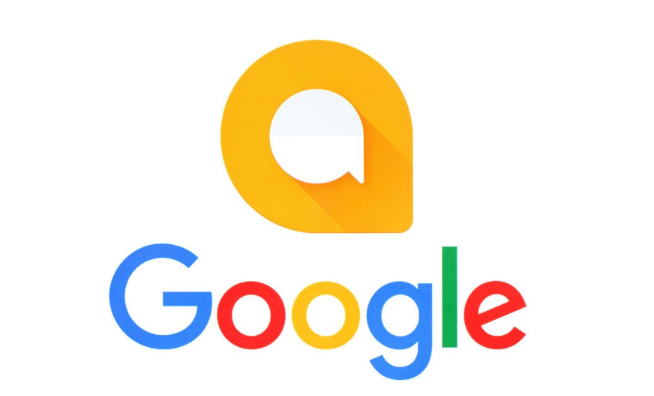
谷歌浏览器新版本是否会取消页面弹窗提示
谷哥浏览器新版本是否会取消页面弹窗提示?了解新版本对弹窗提示的优化,减少不必要的干扰,提升用户浏览体验。

Chrome浏览器的JavaScript异步加载方案解析
通过JavaScript异步加载技术,Chrome浏览器优化了页面的加载速度,避免了阻塞,确保了更流畅的用户体验。
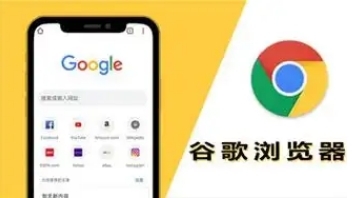
谷歌浏览器网页视频无声原因及修复
谷歌浏览器播放网页视频无声音时,可通过检查音频设备、浏览器设置与插件冲突等方式排查修复。
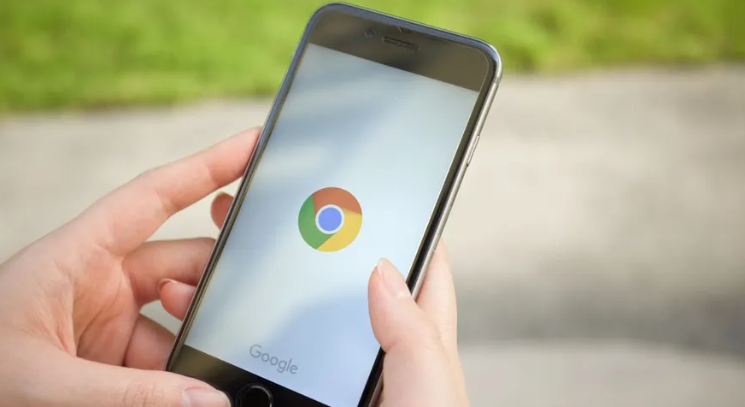
谷歌浏览器按钮消失恢复操作流程
谷歌浏览器按钮消失影响用户操作体验。本文分析常见原因并提供恢复操作流程,帮助用户快速找回消失按钮,恢复界面正常功能。
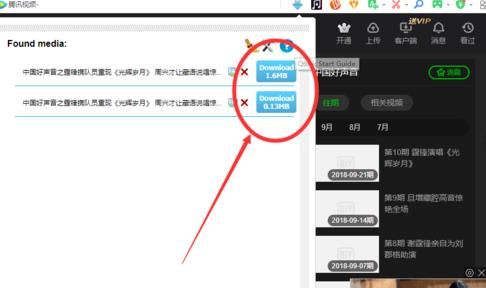
360浏览器如何下载网页上的视频_360下载视频插件教学
你有没有想要知道的360浏览器使用技巧呢呢,你知道360浏览器要怎么下载网页上的视频吗?来了解360浏览器下载网页上的视频的具体步骤,大家可以学习一下。

谷歌浏览器插件网络请求被拦截解决方案分享
分析谷歌插件请求资源被浏览器或安全策略拦截的常见原因,提供应对方案保障请求通畅。

谷歌浏览器如何查看网站的隐私报告
如果你也想了解在哪里查看谷歌浏览器隐私报告,可以和小编一起看看下面的位置教程图文一览,希望能对大家有所帮助。

win10系统下载谷歌浏览器打开没响应如何解决?
谷歌浏览器是一款深受用户欢迎的浏览工具,但有时也会遇到一些问题。比如升级到win10系统后,一些用户发现谷歌浏览器打不开,没有反应。

Ipad能安装Chrome浏览器吗?<安装方法介绍>
Chrome谷歌浏览器是目前使用人数、好评都比较高的一款浏览器了、深受用户的喜爱,追求的是全方位的快速体验,用起来方便,功能也非常强大。

谷歌浏览器安装失败无法启动chrome安装程序怎么办?
Google chrome是一款快速、安全且免费的网络浏览器,能很好地满足新型网站对浏览器的要求。Google Chrome的特点是简洁、快速。

如何在 Chrome中查找和管理您的下载?
当您浏览互联网时,您可能希望将某些文件、页面或内容添加为书签或下载,作为纪念品或供将来参考。本文帮助你了解如何在chrome中快速定位和管理您的下载。

谷歌网络浏览器安装不了怎么办?
谷歌浏览器安装不了怎么办?虽然现在市面上的浏览器越来越多,但是还是有很多朋友更喜欢用谷歌Chrome。这个浏览器确实很好用,但是最近有很多朋友反映自己的电脑装不了谷歌Chrome。那么这个时候我们该怎么办呢?不清楚的朋友来们一起来看看如何操作吧!

无法在 Chrome 上加载YouTube评论怎么办?<解决方法>
如果您在 Chrome 中使用该平台时遇到无法加载 YouTube 评论的问题,您可以尝试以下八个修复。

如何启用和禁用Chrome PDF浏览器?
本文解释了如何启用或禁用Chrome PDF查看器。它包括您可能想要打开或关闭该功能的原因。

Chrome 声音在 Windows 中不起作用是怎么回事?<修复方法>
当您什么都听不见时,观看 YouTube 视频的乐趣会少很多。这是在 Windows 上为 Chrome 恢复声音的方法。

如何使用键盘在谷歌浏览器中导航标签?
在浏览器的地址栏中显示选项卡时,大多数基于 Chromium 的 Web 浏览器都遵循默认设计。您在浏览器中打开的选项卡越多,浏览器就会减小选项卡图标的大小,但最终会达到临界点。

使用Chrome书签的11个秘密!
Chrome书签可以让你轻松标记出你想重新访问的页面。但是,部分是因为给一个页面添加书签太容易了,书签可能会有点失控。有时很难找到你想要的书签。即使你已经掌握了基本知识,还有很多大多数人不知道的书签功能。
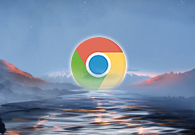
谷歌浏览器如何开启网页预加载功能
谷歌浏览器如何开启网页预加载功能?接下来小编给大家带来谷歌浏览器启用网页预加载功能方法技巧,有需要的朋友赶紧来看看吧。





